안녕하세요. 둥가디디입니다. 오늘은 블로그 꿀팁중에 하나인 네이버 웨일로 화면을 캡쳐 단축키를 알려드리고자 합니다. 포스팅을 하다보면 이미지가 참 많이 필요합니다, 그리고 화면을 캡쳐해야 할 경우가 있는데요.
항상 화면캡쳐에서 주의점은 꼭 저작권에 문제가 없는지는 확인을 하셔야합니다.
저작권 관련해서 문제가 생긴다면 벌금이 발생할수 있으니 주의하시길 바랍니다.

저는 메인 브라우저를 크롬과 웨일 두가지를 쓰고 있는데요. 그중에 네이버에서 만든 웨일은 여러가지 편의성이 한국 사람에게 맞게끔 많이 적용이 되어있고 기능이 많아서 좋습니다.
오늘은 웨일 브라우저의 장점인 간단한 화면 캡쳐방법을 알려드리겠습니다.
오른쪽 상단에 카메라 모양을 누르시면 아래와 같은 캡쳐가 4가지 뜨는데요.
직접지정, 영역선택, 전체페이지, 전체화면 4가지로 화면 캡쳐가 가능한데요. 각각 화면 캡쳐가 어떻게 되는 보도록 하겠습니다.

1. 네이버 웨일 직접지정 화면캡쳐
직접지정 화면캡쳐 단축키: Alt + 1
위 카메라 아이콘 클릭후에 각 캡쳐방법을 클릭하는 방법도 있겠지만 웨일을 띄운뒤에 바로 단축키를 누르면 아래와 같이 내가 원하는 만큼을 직접지정해서 캡쳐를 하실수가 있습니다.
이 캡쳐의 장정은 내가 원하는 만큼을 자유롭게 캡쳐를 할수 있다는 것이 좋습니다.

2. 네이버 웨일 영역지정 화면캡쳐
영역지정 화면캡쳐 단축키: Alt + 2
영역지정은 말그대로 영역을 지정한 화면캡쳐인데요. 우리가 보는 인터넷 화면은 많은 레이어로 구성된 화면인데요.
영역지정 캡쳐시에 내가 원하는 레이어만 따로 간단하게 캡쳐가 가능합니다.
아래 화면을 보시면 내가 선택한 레이어는 655X120 크기의 레이어라는 것도 확인하실수가 있습니다.

3. 네이버 웨일 전체페이지 화면캡쳐
전체페이지 화면캡쳐 단축키: Alt + 3
전체 페이지의 경우 내가 보고 있는 인터넷 전체 페이지를 한번에 캡쳐하는 방법인데요.
아주긴 페이지라도 한번에 캡쳐를 할수 있다는 장점이 있습니다.
아무래도 긴 문서나 장문의 글 등을 캡쳐하실 때 좋은 방법이라 할수 있습니다.
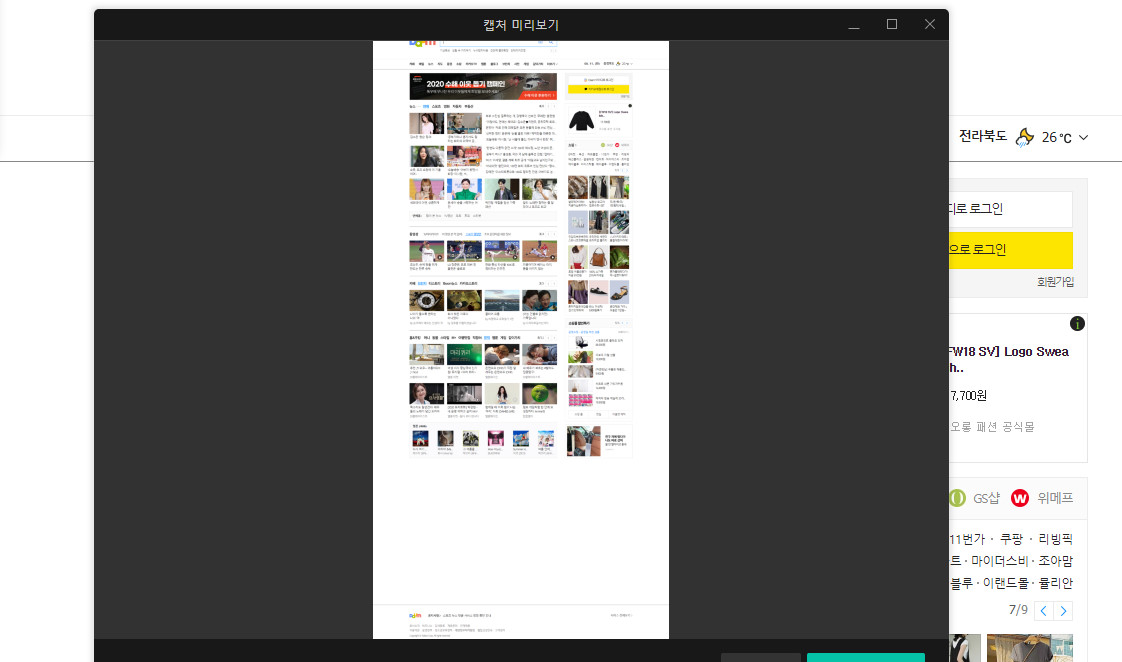
4. 네이버 웨일 전체페이지 화면캡쳐
전체페이지 화면캡쳐 단축키: Alt + 4
전체페이지 화면캡쳐인데요. 이 캡쳐는 브라우저내 인터넷페이지 뿐만 아니라 내가 현재 보고있는 컴퓨터 화면을 캡쳐하는 방식입니다. 브라우저를 여러개 띄워서 캡쳐를 한다고 할때 좋은 방식이 될것으로 보입니다.
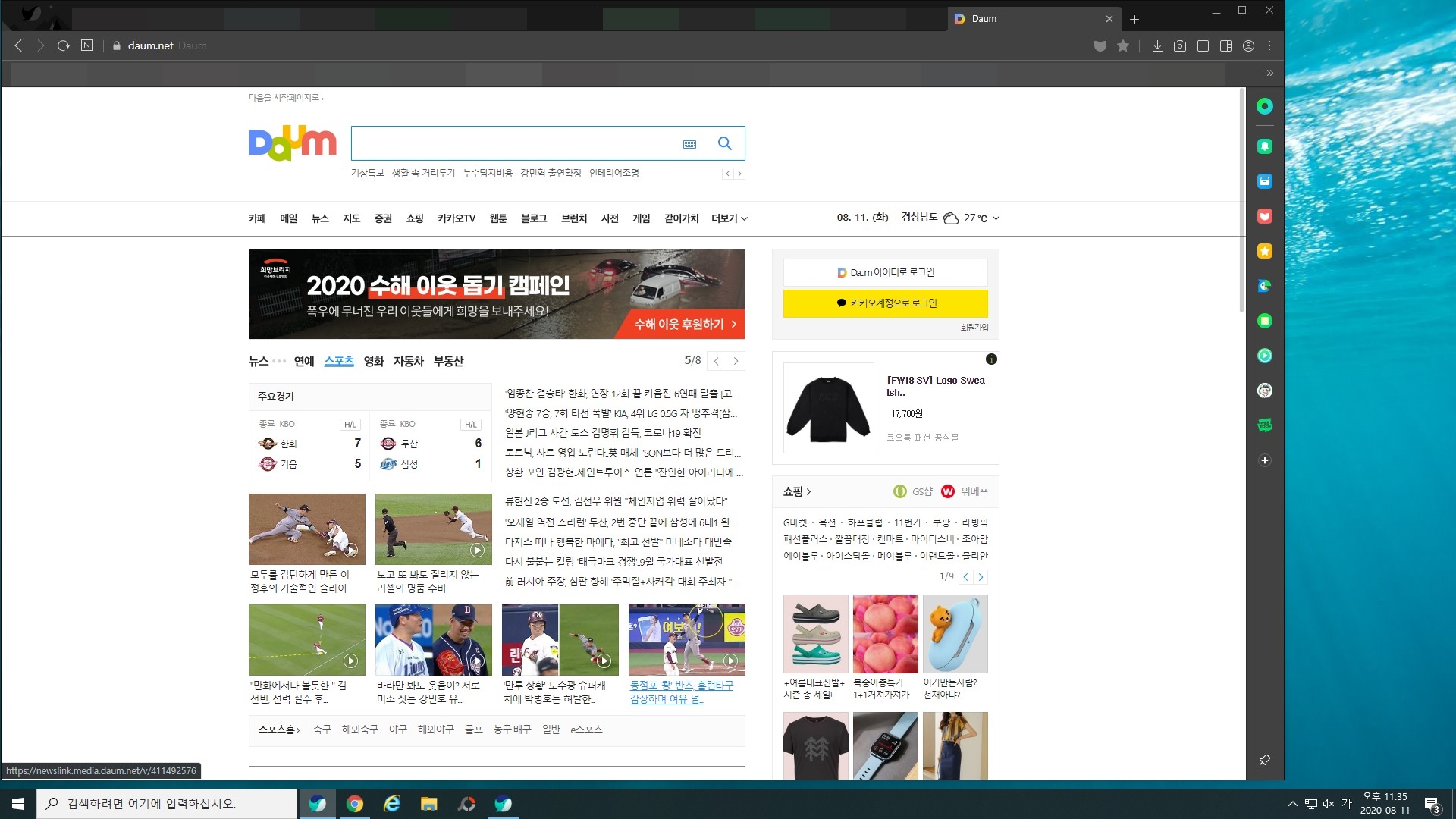
캡쳐하는 방법 어렵지 않으시죠?
네이버 웨일의 경우 캡쳐하는 방식의 단축키가 Alt + 1,2,3,4 로 간편하게 내가 원할때 빠르게 캡쳐를 할수 있으니 잘 이용을 해보시길 바랍니다.